华硕路由器无线网络配置方法三
2021-03-24
加入收藏
前面通过两节的内容对无线网络中的一般设置、WDS设置做了一个简单讲述,这节我们一起来看看在无线网络中的其他设置包含:wps、无线mac地址过滤、专业设置,其中WPS设置在现在环境中几乎是用不到的,现在直接用无线密码代替了WPS设置,来简单看看吧!
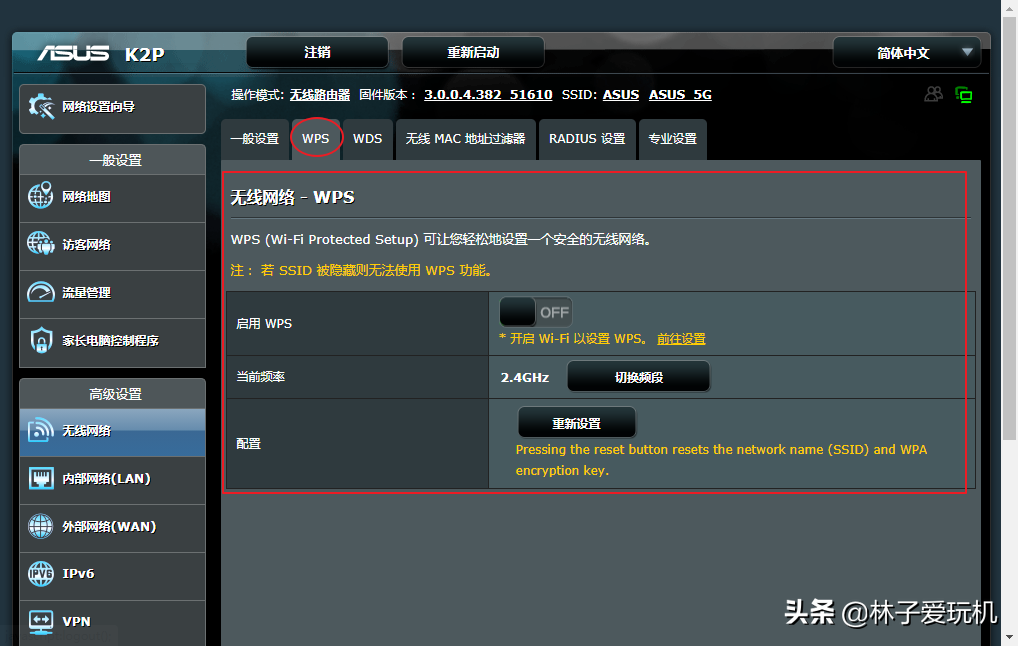
开启WPS设置第一个选择就是不能隐藏WIFI名称,频率也分为两个频段2.4G和5G,可以看到两个频段中的内容是有区别的,为什么?原因是2.4G频段的WiFi属于禁用的状态,5G频段WiFi属于隐藏的状态,所以看到两个状态即有相同提示,也有不同的区别。


无线MAC地址过滤,在前面的内容已经很详细地讲解过了,这里就不再做过多的赘述了,请参考:
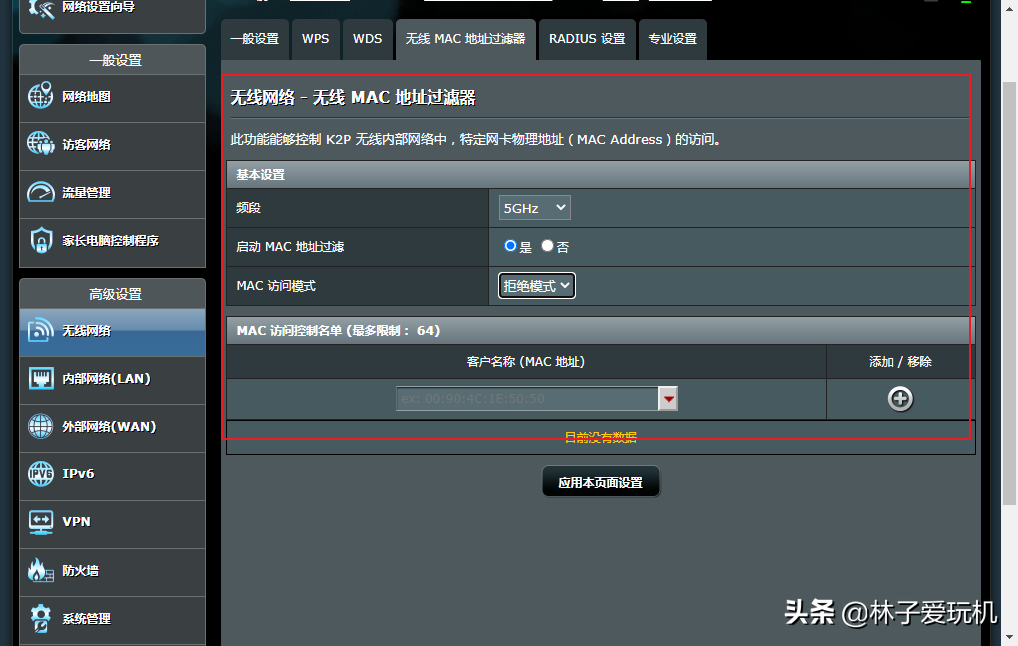
专业设置中的内容性相对比较多,包含相当多的内容,频段、漫游助手、蓝牙共存、开启IGMP Snooping功能、组播速率、信号间隔、开启TX Burst功能、启动WMM 无线传输公平性等,都是一些相对专业的设置,如果对某项设置不是很了解、或者说想学习某项的设置,建议使用闲置网络时间段来进行测试,这样不会影响到别人对网络使用。

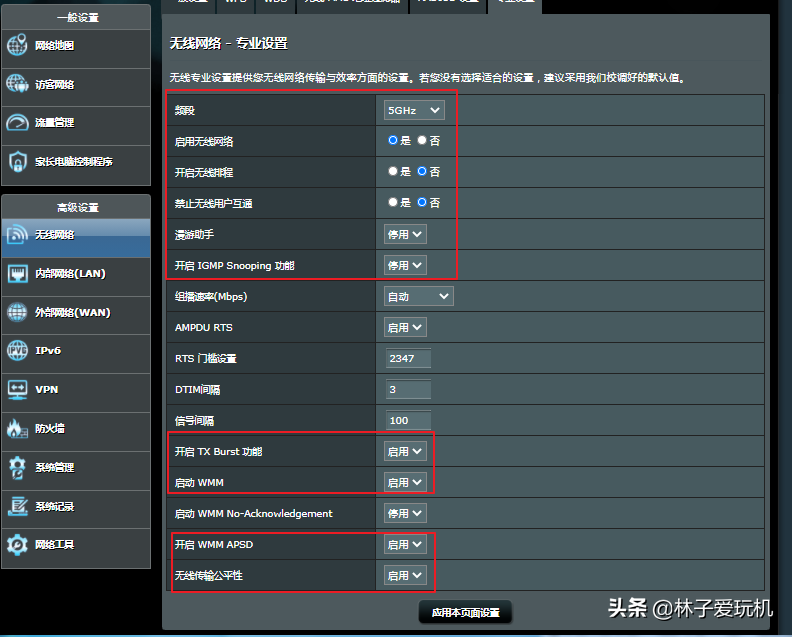
只有在不断的探索学习,你的经验才可以不断的增加,才能更好提升个人技术能力,适应刚多的环境中。
如果你需要更多专业内容方面的设置可以咨询我,也可以自行百度学习。






















